Коротко о Задачах
Как работает таск-менеджер WEEEK
Сервис Задачи в WEEEK — это таск-менеджер, то есть онлайн-инструмент, который помогает управлять задачами: ставить их, задавать сроки выполнения и контролировать прогресс. Можно создавать подзадачи или группировать задачи в проекты.
Таск-менеджер удобно использовать для работы в команде: назначать задачи конкретным исполнителям, вести коммуникацию в комментариях, отслеживать статус выполнения задачи и прогресса по проекту. Это делает коммуникацию в команде проще, а работу — эффективнее.
Больше о том, как WEEEK помогает в разных сферах, читайте в разделах Решения для команд и Решения для процессов
WEEEK позволяет отображать задачи несколькими способами: в канбан-досках, списках или календарях на неделю или месяц.
Чтобы перейти в сервис Задачи, нажмите на иконку с цветными квадратиками в левой верхней части экрана, затем выберите Задачи.
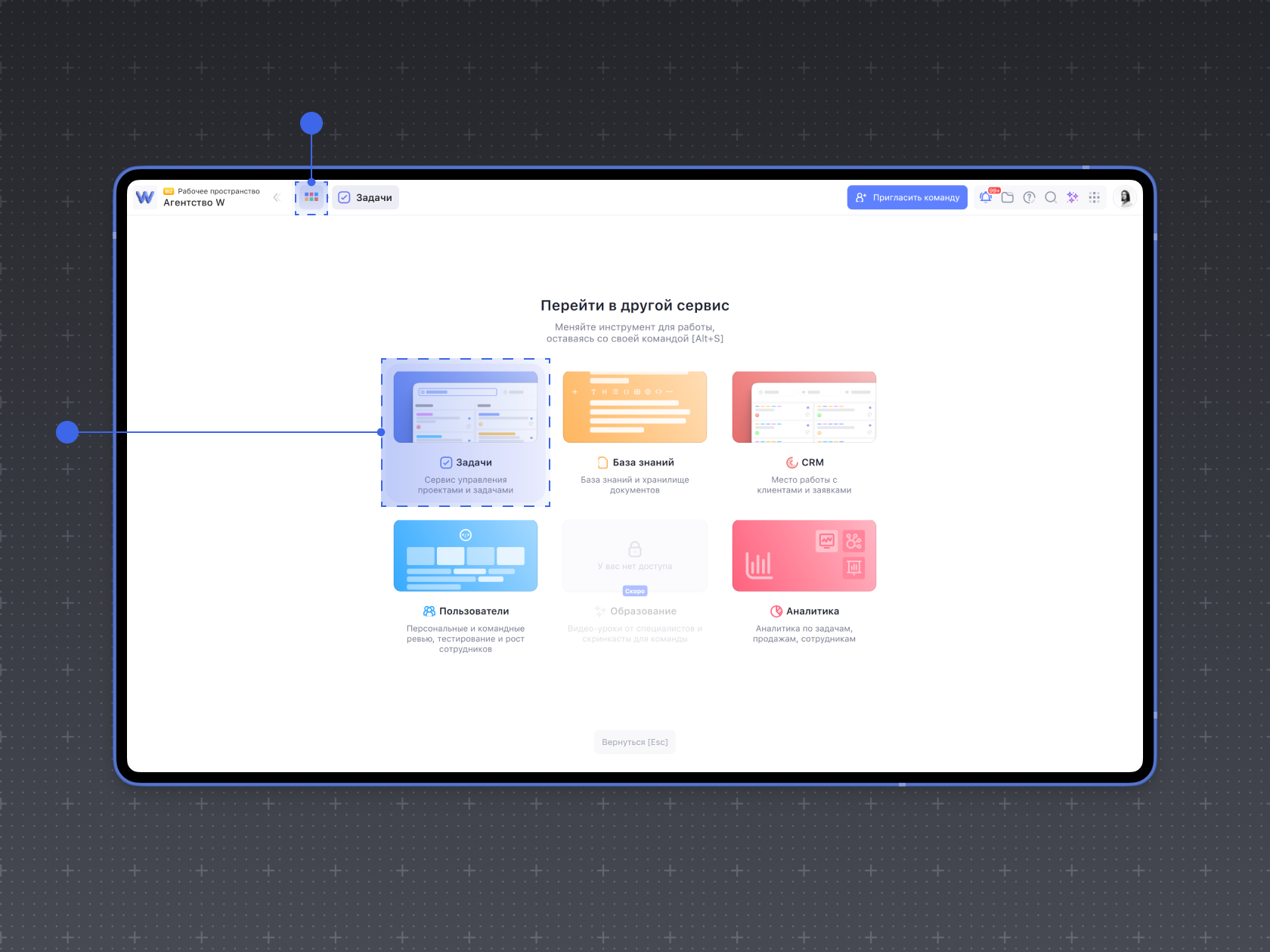
Обзор интерфейса
Интерфейс сервиса Задачи состоит из статичной части интерфейса WEEEK, а также:
1. Боковой панели
2. Панели инструментов
3. Рабочей области
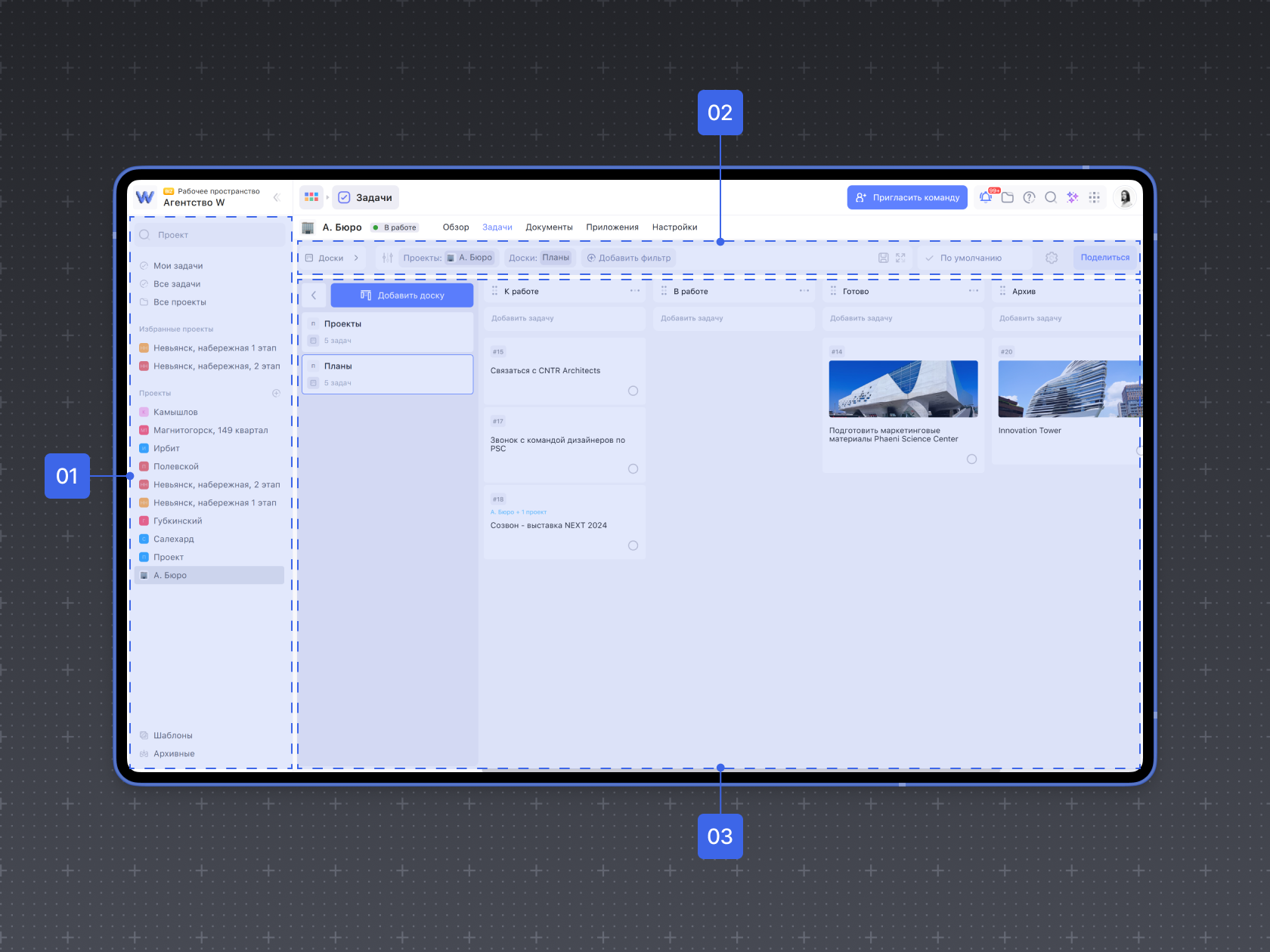
Боковая панель
Боковая панель проектов находится слева от рабочей области. Здесь вы можете найти:
1. Поиск по проектам
2. Ваши задачи и все задачи этого рабочего пространства
3. Список всех проектов и раздел с избранными проектами
4. Шаблоны проектов и досок
5. Архивные проекты
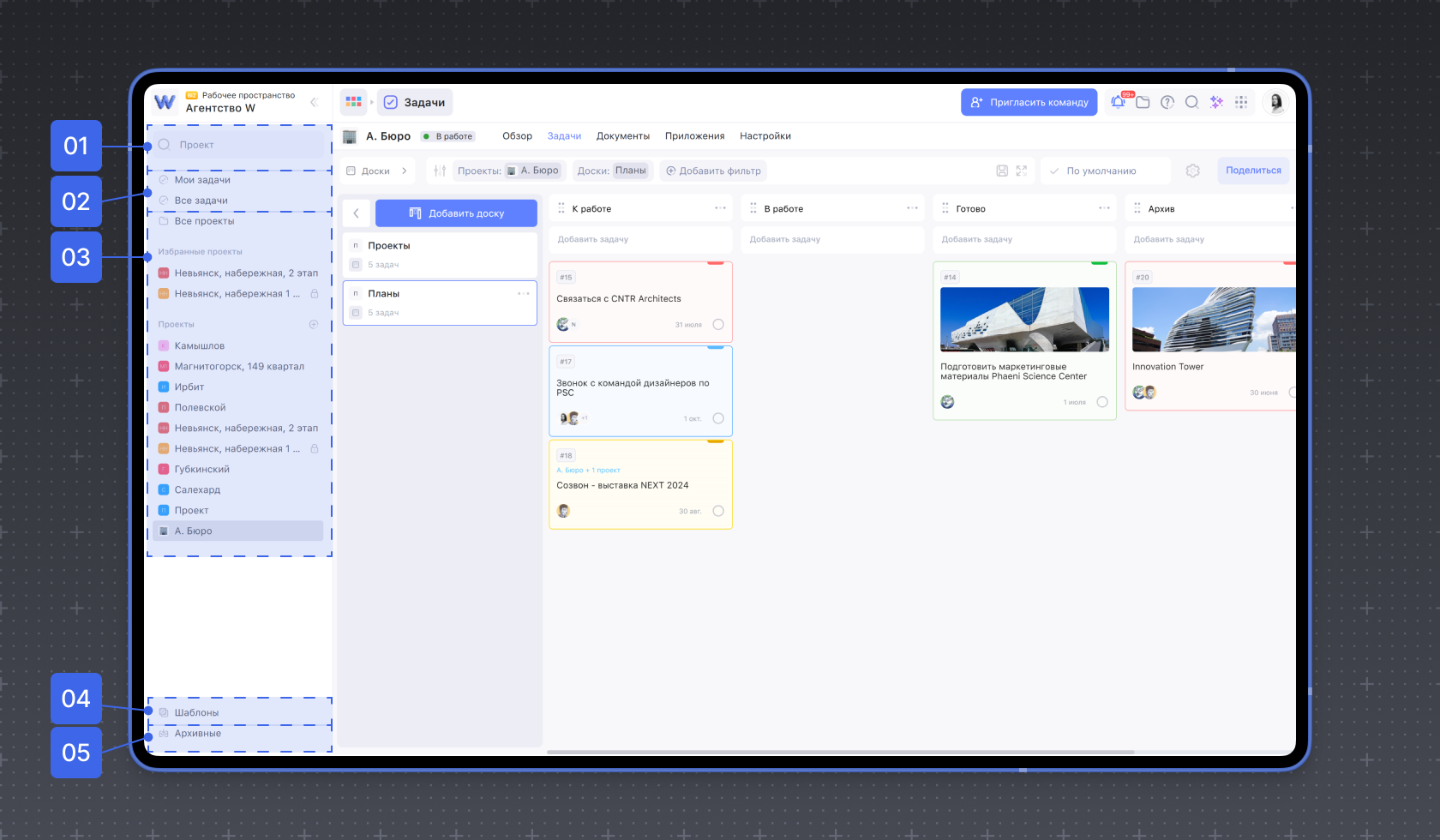
Важно! На боковой панели отображаются только те проекты, к которым у вас есть доступ
Панель инструментов
Над рабочей областью есть несколько инструментов, которые помогут настроить отображение задач так, как удобно в данный момент.
1. Выбор режима просмотра. Выберите, как отображать задачи: канбан-доска, список, календарь на неделю или месяц, диаграмма Ганта. Установите режим отображения, который будет включаться по умолчанию
2. Фильтры. Настройте фильтрацию задач по проекту, исполнителю, приоритету, типу и тэгам.
Фильтры можно сохранить. Для этого нажмите на иконку дискеты в правой части поля.
Поле фильтра можно свернуть или развернуть. Для этого нажмите на иконку с четырьмя стрелками в правой части поля
3. Сортировка. Настройте сортировку задач по полям из них: приоритет, тип, оценка, дата создания, дата начала, дедлайн, название, просроченность
4. Настройки. Установите дополнительные настройки отображения задач
5. Поделиться. Откройте задачи для публичного доступа и поделитесь ими по ссылке

Рабочая область
Здесь можно работать с задачами. Рабочая область выглядит по-разному в зависимости от режима просмотра и заданных настроек.
Подробнее об этом читайте в разделе Режимы просмотра
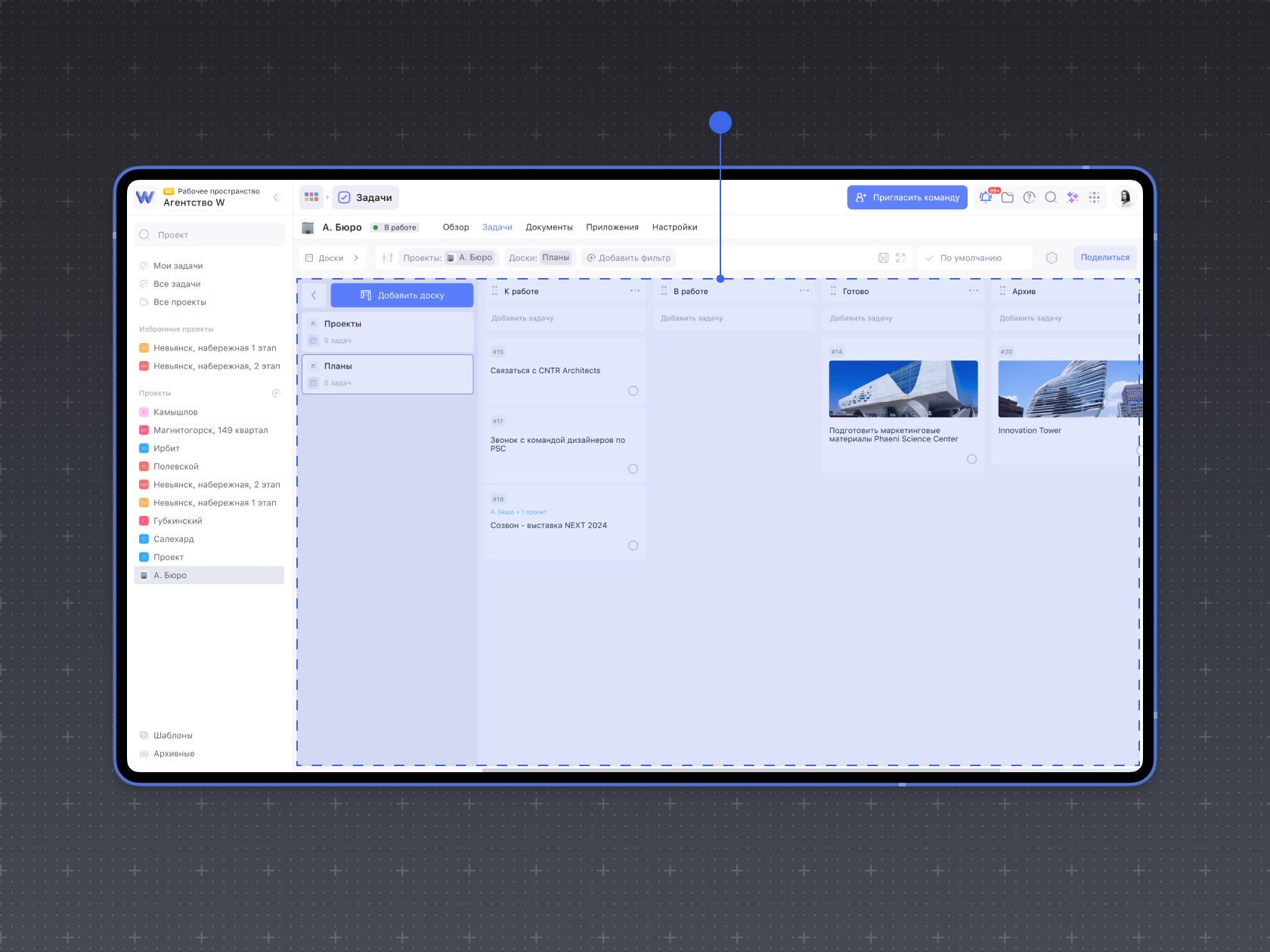
Читайте дальше:
Возможно, какую-то информацию мы ещё не добавили. Но нас можно спросить здесь:

